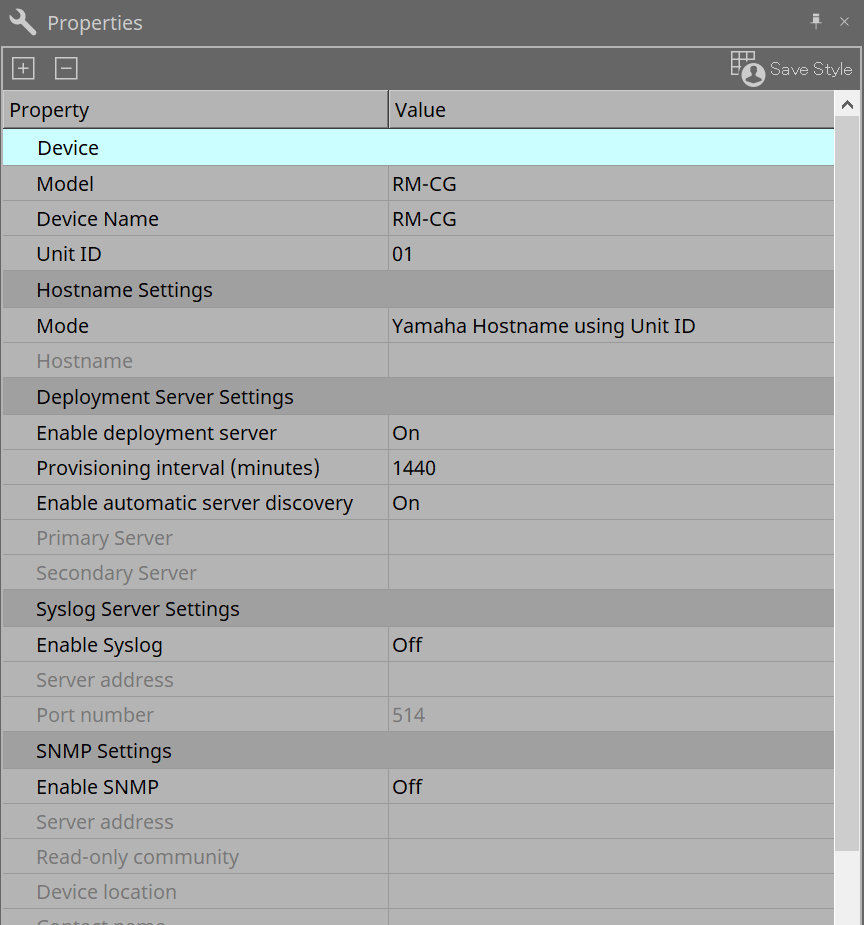Micrófonos: RM-TT
25. Micrófonos: RM-TT
25.1. Descripción general
Se trata de un micrófono de mesa de configuración fija.
| Para controlar el "RM-TT", debe ajustar una contraseña inicial para el dispositivo y el inicio de sesión. |
25.2. Hoja "Project"
Al colocar dispositivos, aparecerá la pantalla Settings que se muestra a continuación.
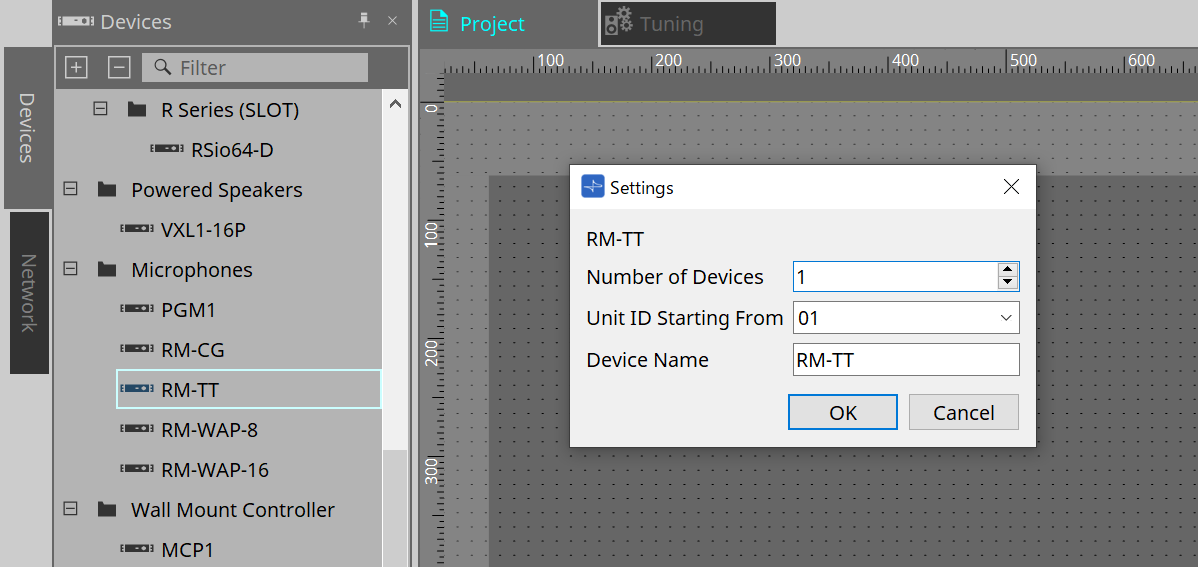
-
Number of Devices
Permite seleccionar el número de unidades RM-TT colocadas en la hoja. -
Unit ID Starting From
Puede seleccionar el número inicial de los identificadores de unidad de los dispositivos. -
Device Name
El nombre del dispositivo se puede mostrar y editar.
25.3. Menú [System]
Los ajustes se realizan en RM Series Settings, que se muestra en el menú [System] de la barra de menús.
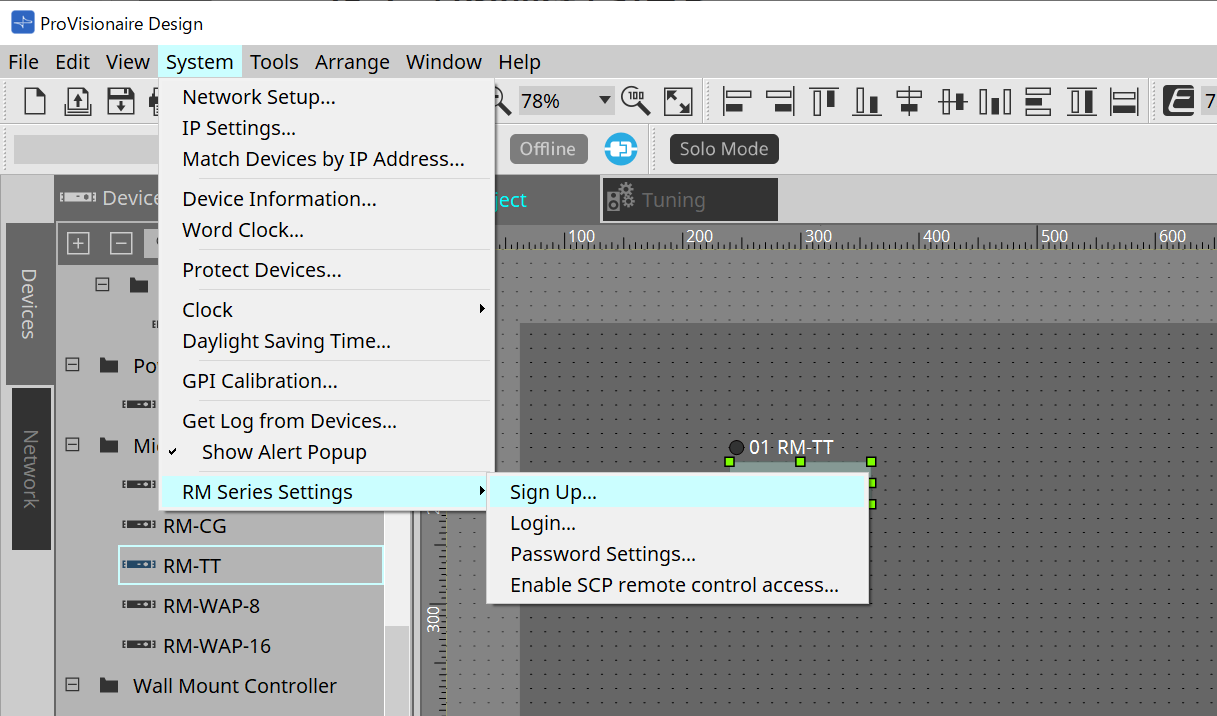
-
RM Series Settings
-
Sign Up
Permite ajustar la contraseña inicial. -
Login
Permite introducir la contraseña antes de controlar el dispositivo con ProVisionaire Design. -
Password Settings
Permite cambiar la contraseña del dispositivo. -
Enable SCP remote control access
Active esta opción para controlar dispositivos mediante ProVisionaire Design o un control remoto.
-
|
Cuando ProVisionaire Design y los dispositivos están configurados en línea, "Enable SCP remote control access" se activa automáticamente.
Después de ajustar los dispositivos, reinicie según sea necesario. |
25.4. Área "Network"
Para controlar el "RM-TT", debe ajustar una contraseña inicial para el dispositivo y el inicio de sesión.
Haga clic con el botón derecho del ratón en RM-TT en Network y seleccione Sign Up/Login.
También puede hacer esto en RM Series Settings, que se muestra en el menú [System] de la barra de menús.
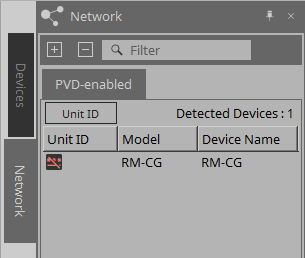
| Hasta que inicie sesión, no podrá configurar los ajustes utilizando ProVisionaire Design. |
25.6. Configuración de pantalla de la hoja de dispositivo
Cuando se abre la hoja de dispositivo de RM-TT, se mostrarán la hoja de dispositivo y la vista "Bird’s Eye".
Cuando se hace doble clic en un componente en la hoja de dispositivo, se abre el editor de componentes.
①
Botones de herramienta
Los comandos utilizados con mayor frecuencia aparecen como botones en esta barra.
②
Vista Bird’s Eye
Muestra una vista general de la hoja.
25.7. Botones de herramienta
Los comandos utilizados con mayor frecuencia aparecen como botones en esta barra.
| Botón | Comando | Resumen |
|---|---|---|
|
|
Mic Mute |
Silencia el micrófono. |
25.8. Editores de componentes
Cuando se hace doble clic en un componente en la hoja de dispositivo, se abre el editor de componentes.
En esta sección se describe el editor de componentes de RM-TT y los cuadros de diálogo y ventanas estrechamente asociados con los componentes.
| Número | Nombre de componente | Detalles | Enlace |
|---|---|---|---|
|
① |
Microphone Settings |
Permite establecer el funcionamiento del botón de mute y la directividad del micrófono. |
|
|
② |
Reference Signal for AEC |
Muestra el nivel de la señal de referencia del cancelador de eco adaptativo. |
--- |
|
③ |
DSP Settings |
Permite especificar los distintos ajustes de DSP, como el cancelador de eco adaptativo y la reducción de ruido. |
|
|
④ |
6Band EQ |
Permite ajustar el ecualizador de 6 bandas. |
|
|
⑤ |
Mute Setting |
Permite definir si el estado de mute se muestra o no en el indicador de la pantalla superior. |
|
|
⑥ |
Fader |
Permite ajustar el nivel de la señal de audio. |
--- |
|
⑦ |
Router |
Permite cambiar las asignaciones de canales de entrada a canales de salida. |
--- |
|
⑧ |
Dante Out |
--- |
--- |
25.8.1. Editor de componentes "Microphone Settings"
La velocidad y el intervalo de seguimiento se pueden comprobar/ajustar.
Los ajustes de la mesa de mezclas automática también se pueden comprobar/cambiar.
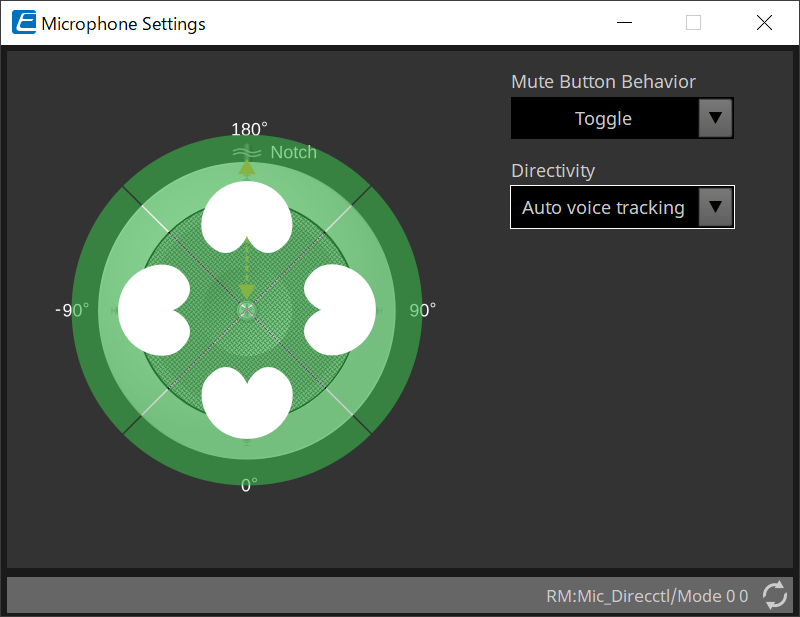
-
Mute Button Behavior
-
Toggle
La activación y desactivación del mute se alternará al pulsar el botón de mute. -
Push to talk
El micrófono se silenciará a menos que se mantenga pulsado el botón. -
Disable
Se desactiva el botón de mute en el dispositivo y el estado de mute solo se puede cambiar de manera externa (controlador o micrófono diferente en el mismo grupo).
-
-
Directivity
Define la directividad del micrófono.-
Auto voice tracking
Es el ajuste predeterminado. Seleccione este ajuste para el modo de seguimiento automático. El micrófono se centra automáticamente en la voz de la persona que habla. -
Omnidirectional
Con este ajuste, todos los elementos del micrófono están siempre activos. El audio se capta en el hemisferio sobre el micrófono. Se pueden capturar varias voces simultáneamente usando el ajuste Omni. Este ajuste solo debe seleccionarse para salas silenciosas sin reverberación y con buenas condiciones acústicas. -
Cardioid
Este ajuste permite seleccionar la dirección de hasta 4 patrones de captación cardioides activos. Seleccione este ajuste si los participantes están siempre en la misma ubicación en relación con el micrófono. Cardioid requiere que se seleccione una estrategia de mezcla automática. -
Supercardioid
Igual que Cardioid pero la directividad del patrón de captación es más reducida. -
Hypercardioid
Igual que Cardioid y Supercardioid, pero la directividad del patrón de captación es incluso más reducida que Supercardioid. -
Toroid
Seleccione este ajuste en entornos con fuentes de ruido por encima del micrófono. La captación de audio está limitada en dirección vertical; el micrófono se centra en fuentes de voz horizontales al micrófono. -
Bidirectional
Seleccione este ajuste para cubrir dos posiciones de interlocutores opuestas (180°) entre sí.
-
Cuando la directividad del micrófono se define en "Cardioid", "Supercardioid" o "Hypercardioid", se pueden comprobar/cambiar los ajustes de la mesa de mezclas automática.
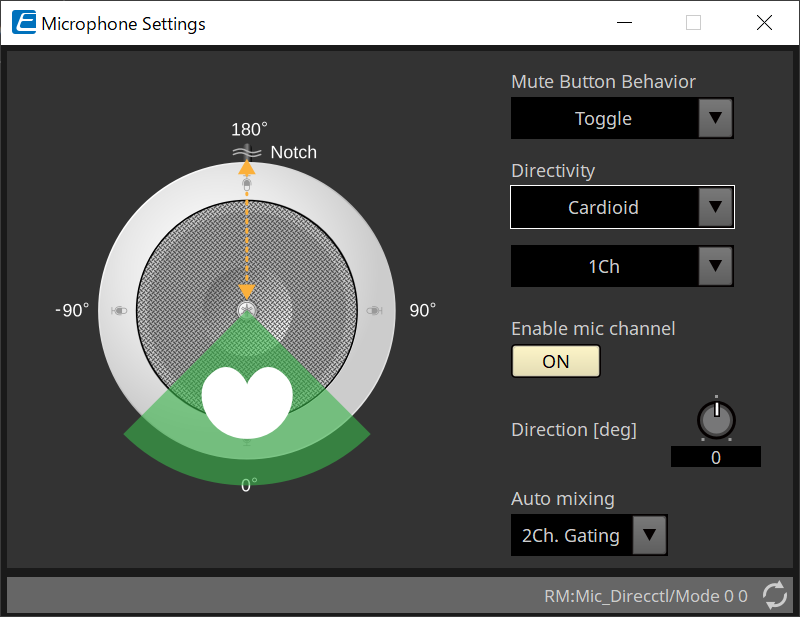
-
Enable mic channel
Enciende o apaga el micrófono para el canal seleccionado en Directivity. -
Direction[deg]
Define/cambia el ángulo acústico del micrófono para el canal seleccionado en Directivity. -
Auto mixing
-
1Ch. Gating
Seleccione este ajuste para permitir que un canal de entrada esté activo a la vez. Este ajuste proporciona la mayor claridad del interlocutor activo, pero más variación de volumen. Utilice el ajuste cuando varios interlocutores participen en la reunión o en salas reverberantes. -
2Ch. Gating
Ajuste predeterminado. Seleccione este ajuste para mezclar automáticamente hasta dos micrófonos usando ganancia compartida. Este ajuste permite una experiencia bien equilibrada entre la claridad y las variaciones de volumen. -
4Ch. Gating
Seleccione este ajuste para permitir que los cuatro canales se mezclen usando ganancia compartida. Este modo proporciona una mejor experiencia de variación de volumen pero con menos claridad. Se recomienda este ajuste para entornos con varios participantes activos en la conversación. Utilice el ajuste solo en una sala con buena acústica y tiempos de reverberación bajos. -
All Mix
Seleccione este modo para mezclar los cuatro canales sin compartir la ganancia. El oyente puede experimentar una mayor variación de volumen, pero experimentará el sonido más natural con muchos interlocutores. Utilice el ajuste solo en una sala con buena acústica y tiempos de reverberación bajos.
-
Para obtener más información sobre componentes que no sean el editor de componentes "Microphone Settings", consulte "RM-CG".